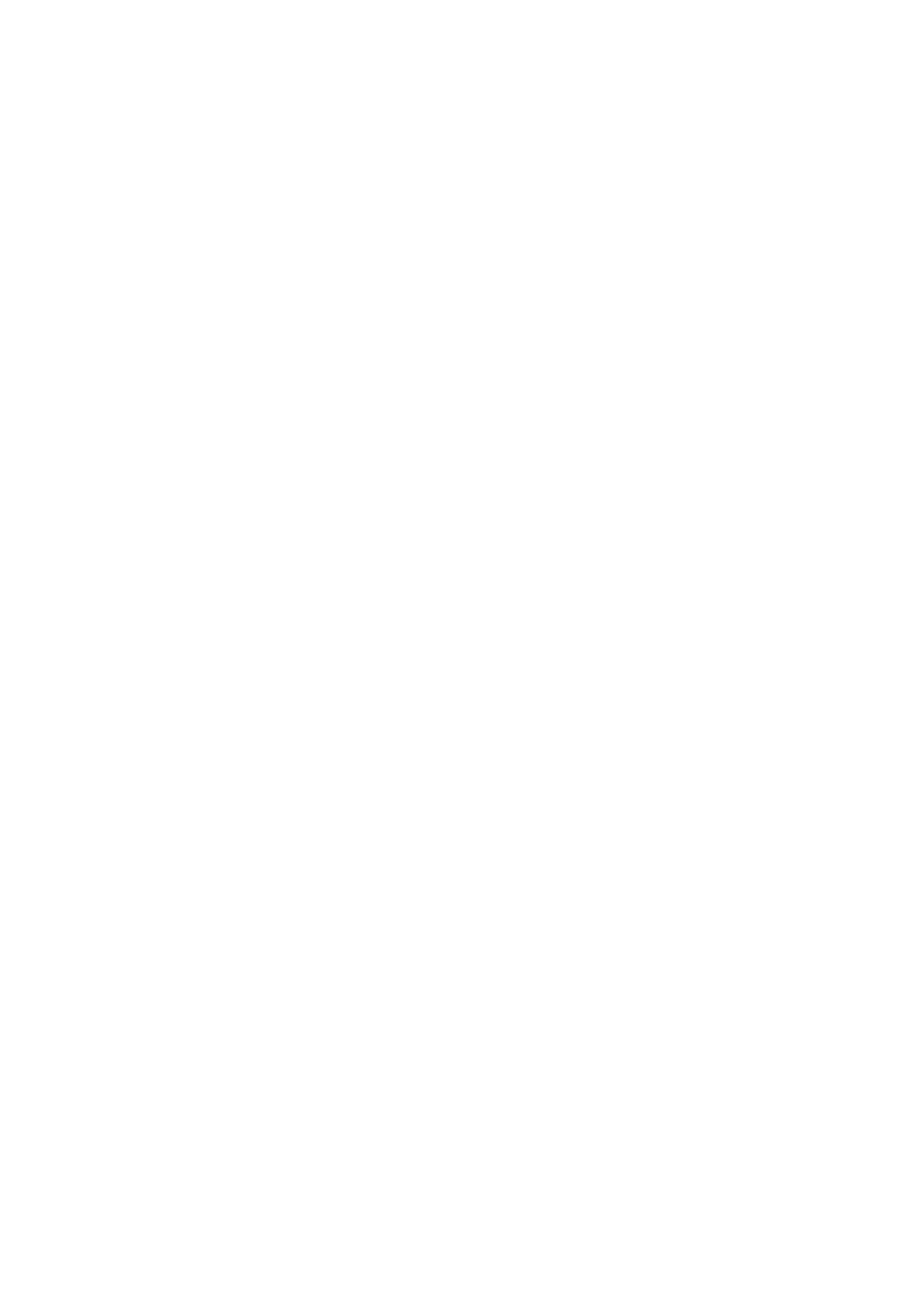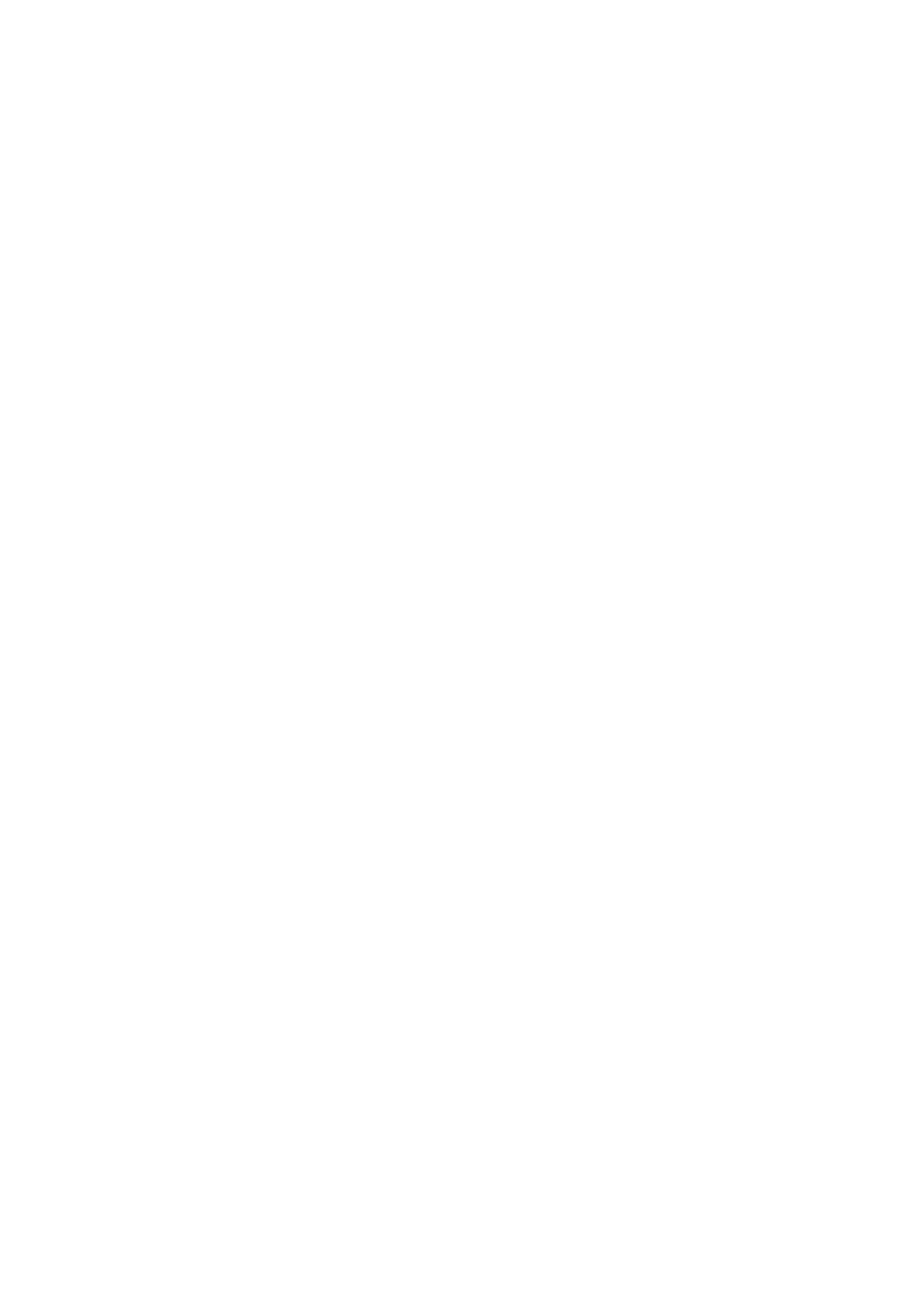
Kontrolowanie protokołów sieciowych ............................................................................................................................... 87
Pozycje menu panelu przedniego ....................................................................................................................................... 88
Metody konguracji łącza ..................................................................................................................................................... 92
Rozwiązywanie problemów ................................................................................................................................................. 92
5 Wysyłanie zadania do drukowania ...................................................................................................................................................... 97
Drukowanie ze sterownika .................................................................................................................................................... 98
Drukowanie z napędu USB Flash ....................................................................................................................................... 101
Drukowanie przez pocztę elektroniczną (HP ePrint) ..................................................................................................... 103
Wybór jakości druku ............................................................................................................................................................ 104
6 Zarządzanie kolejką ............................................................................................................................................................................. 106
Wprowadzenie do kolejki zadań ........................................................................................................................................ 107
Akcje kolejki zadań ............................................................................................................................................................... 108
Opcje kolejki zadań .............................................................................................................................................................. 111
Domyślne preferencje drukowania ................................................................................................................................... 111
Usuwanie zadania ................................................................................................................................................................ 112
Kolejka zadań we wbudowanym serwerze internetowym ........................................................................................... 113
7 Skanowanie i kopiowanie (dotyczy tylko urządzenia wielofunkcyjnego) .................................................................................... 114
Szybkie ustawienia .............................................................................................................................................................. 115
Skanowanie .......................................................................................................................................................................... 115
Kopiowanie ........................................................................................................................................................................... 121
Preferencje dotyczące skanera ......................................................................................................................................... 126
Rozwiązywanie problemów ze skanerem ....................................................................................................................... 126
Schemat diagnostyczny skanera ...................................................................................................................................... 137
8 Odbieranie i zakończenie zadania ..................................................................................................................................................... 140
Górna układarka .................................................................................................................................................................. 141
Składarka .............................................................................................................................................................................. 142
Zasobniki HP ......................................................................................................................................................................... 144
Kosz ....................................................................................................................................................................................... 154
9 Jakość wydruku .................................................................................................................................................................................... 156
Ogólne porady dotyczące drukowania ............................................................................................................................. 157
Aplikacja do optymalizacji jakości druku .......................................................................................................................... 157
Drukowanie wykresu diagnostycznego ........................................................................................................................... 158
Opcje zaawansowane ......................................................................................................................................................... 161
Ulepszone odzyskiwanie głowicy drukującej .................................................................................................................. 161
Dokładność długości strony ............................................................................................................................................... 161
Ręczne wyrównywanie głowic drukujących .................................................................................................................... 162
iv PLWW